So finden Sie Duplikate in Excel
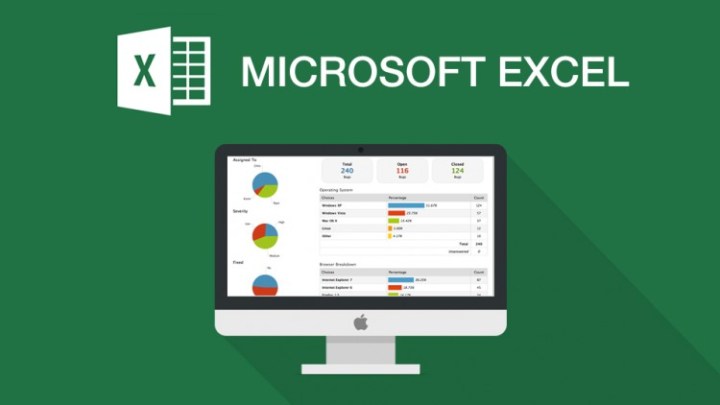
Wenn Sie mit einer Tabellenkalkulation arbeiten, können manchmal doppelte Daten eindringen und alle möglichen Probleme verursachen. In dieser Anleitung demonstrieren wir zwei Methoden zur Verwendung von Microsoft Excel zum Identifizieren und Entfernen doppelter Daten.
Identifizieren doppelter Daten mithilfe bedingter Formatierung
Eine der einfachsten Möglichkeiten, doppelte Daten in Excel zu finden, ist die Verwendung der bedingten Formatierung. Hier erfahren Sie, wie.
Schritt 1: Wählen Sie den Teil Ihrer Daten aus, in dem Sie Duplikate finden möchten. In unserem Beispiel wählen wir unsere gesamte Tabelle aus. Beachten Sie, dass die bedingte Formatierung nicht funktioniert, wenn Sie Pivot-Tabellen in Microsoft Excel verwenden .
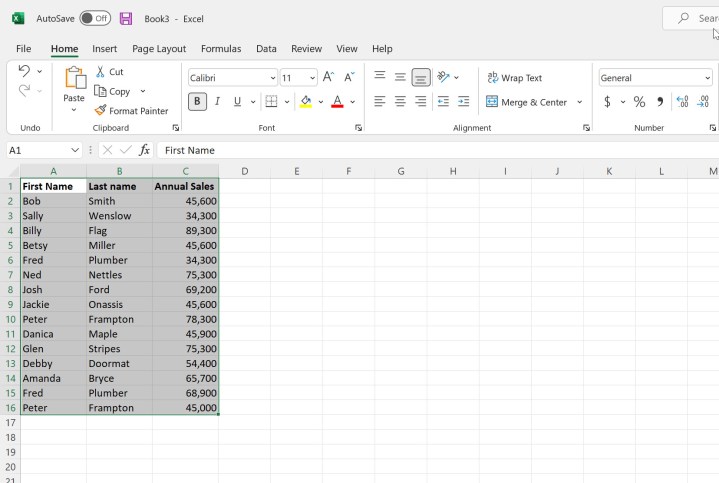
Schritt 2: Wählen Sie im Menü „Startseite“ die Option „Bedingte Formatierung“ und dann „Zellenhervorhebungsregeln“ > „Werte duplizieren“ aus.
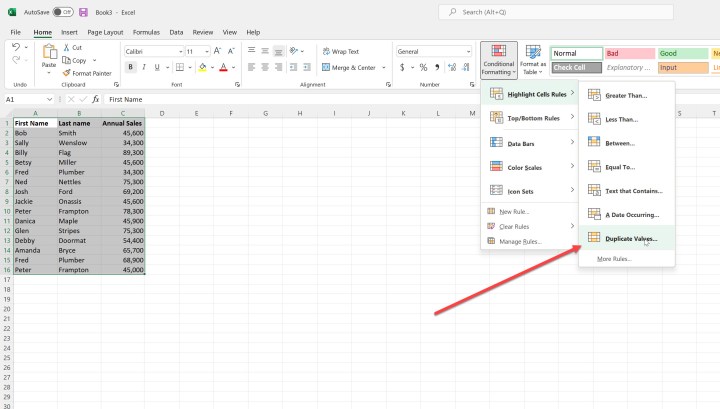
Schritt 3: Ihnen wird ein Dialog angezeigt, in dem Sie auswählen können, ob doppelte oder eindeutige Werte angezeigt werden sollen (ersteres möchten wir natürlich) und wie die Daten hervorgehoben werden sollen. Sie können aus der Dropdown-Liste auswählen oder ein benutzerdefiniertes Format erstellen.
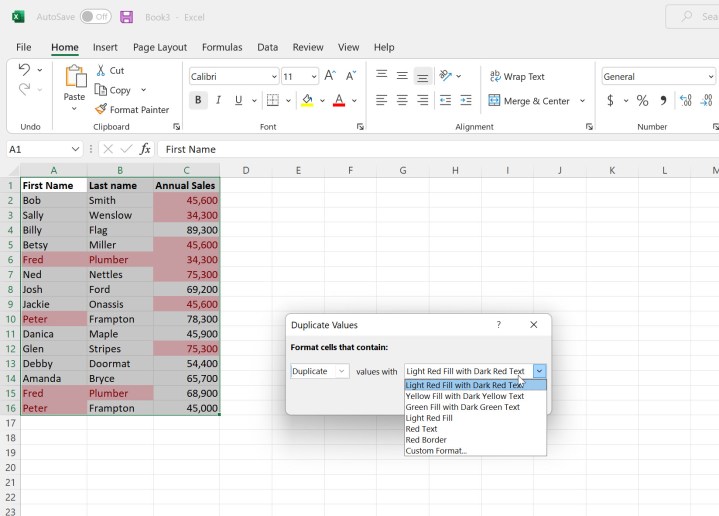
Schritt 4: Sobald Sie eine Option ausgewählt oder auf OK geklickt haben, werden Ihre doppelten Daten hervorgehoben. Dies können Text- oder numerische Daten sein und eine beliebige Anzahl von Spalten umfassen.

Verwenden der Funktion „Duplikate entfernen“.
Sie können auch festlegen, dass Excel alle doppelten Daten aus Ihrer Tabelle entfernt. Verwenden Sie diese Funktion mit Vorsicht – es ist wahrscheinlich eine gute Idee, zuerst Ihre Tabelle zu sichern.
Schritt 1: Wählen Sie zunächst die Spalten aus, aus denen Sie Duplikate entfernen möchten. Hier wählen wir die gesamte Tabelle aus. Beachten Sie, dass „Duplikate entfernen “ nur die Elemente entfernt, deren Werte in allen Zeilen oder aus einzelnen Zellen identisch sind, wenn eine einzelne Spalte ausgewählt ist.
In unserem Beispiel enthalten die letzten drei Zeilen doppelte Daten.
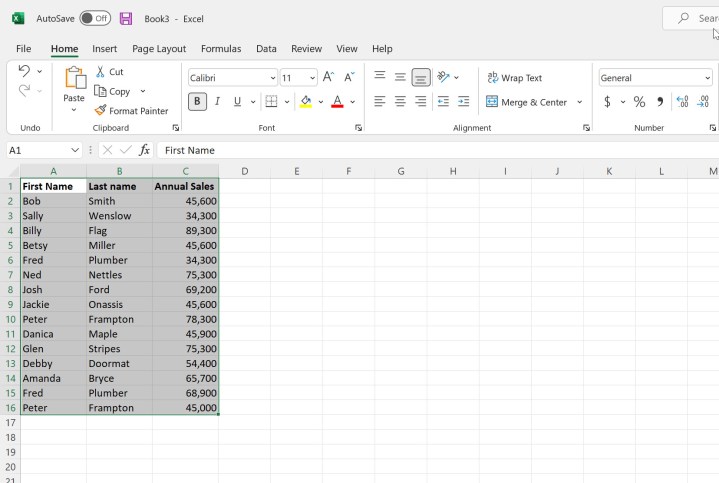
Schritt 2: Wählen Sie das Menü „Daten“ und klicken Sie dann auf „Duplikate entfernen“ . Im daraufhin angezeigten Dialogfeld werden Ihnen mehrere Optionen angezeigt. Zunächst können Sie feststellen, ob Ihre Daten Header haben. Zweitens können Sie auswählen, welche Spalten ein- oder ausgeschlossen werden sollen.
Wenn Sie fertig sind, klicken Sie auf OK .
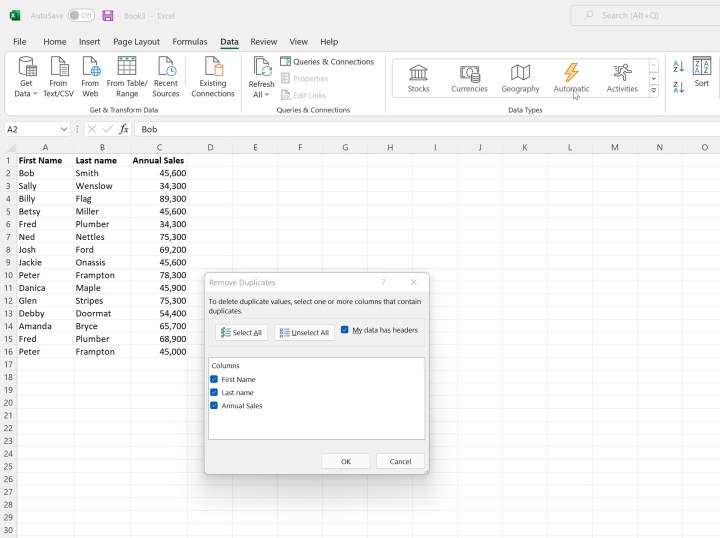
Schritt 3: Es wird ein Dialogfeld angezeigt, das angibt, wie viele doppelte Werte gefunden und entfernt wurden und wie viele eindeutige Werte verbleiben. Beachten Sie, dass die letzten drei Spalten in unseren Daten entfernt wurden.
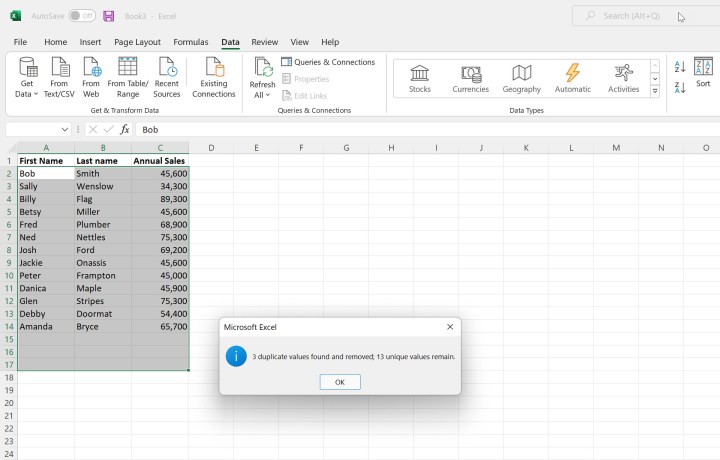
Beachten Sie, dass es auch möglich ist , SVERWEIS in Excel zu verwenden, um doppelte Daten zu finden.
Wenn Sie sich mit diesen erweiterten Funktionen vertraut machen, wird aus einem scheinbar einfachen Zahlenraster ein leistungsstarkes Werkzeug. Willst du mehr Tricks? Hier erfahren Sie , wie Sie die Verkettungsfunktion in Excel verwenden .
